Ein Mac ist ein zuverlässiges Gerät, sodass in der Regel alles reibungslos funktioniert. Es kann jedoch vorkommen, dass etwas kaputt geht, z. B. dass Ihre Dateien plötzlich beschädigt sind. Normalerweise können Sie sich nicht erklären, wie oder warum das passiert ist, aber es reicht aus, um Sie zu beunruhigen, da es ein Zeichen dafür sein könnte, dass Ihr Mac einen Virus hat.
Bevor wir anfangen:
Unabhängig davon, wie vorsichtig Sie sind, kann Ihr Computer mit einem Virus infiziert werden, wenn Sie nicht über die richtigen Tools verfügen, um sich davor zu schützen. Eines der ersten Anzeichen für eine Infektion ist, wenn Ihre Dateien beschädigt werden. Um Ihre Dateien zu schützen und Viren frühzeitig zu erkennen, müssen Sie eine zuverlässige Antivirensoftware verwenden.
Das Antivirus-Tool von MacKeeper ist eine solche Software. Es schützt Ihren Mac vor Viren und Malware und verringert so das Risiko, dass Ihre personenbezogenen Daten in die Hände von Hackern gelangen. Das Antivirus-Tool schützt Ihren Mac im Hintergrund in Echtzeit, was ein entscheidendes Element beim Schutz Ihrer personenbezogenen Daten ist. Probieren Sie es aus und überzeugen Sie sich selbst.
- Laden Sie MacKeeper auf Ihren Mac herunter.
- Wählen Sie im linken Bereich Antivirus aus.
- Klicken Sie unten im Fenster auf die Schaltfläche Scan starten.
- Sobald MacKeeper Ihren Mac gescannt hat, können Sie gefundene Malware auswählen und löschen oder in die Quarantäne verschieben, bis Sie bereit sind, zu handeln.
In diesem Artikel finden Sie Folgendes:
Beschädigte Dateien kommen auf allen Geräten vor, aber die Wiederherstellung defekte Dateien auf dem Mac ist grundsätzlich möglich. Lesen Sie diesen Artikel weiter, um effektive Methoden zur Reparatur beschädigter Dateien auf dem Mac zu erfahren.
Ermitteln Sie die Gründe, warum dies bei Ihnen passieren könnte
Es gibt mehrere Gründe, warum Ihre Dateien beschädigt werden können. Im Folgenden finden Sie einige Beispiele oder Szenarien, durch die dies geschehen kann.
1. Stromausfall
Ein Stromausfall oder eine Überspannung während der Verwendung eines Mac kann dazu führen, dass Ihre Dateien beschädigt werden.
2. Verwendung von Datenwiederherstellungssoftware
Datenwiederherstellungssoftware kann zwar bei der Wiederherstellung verlorener Dateien und externer Laufwerke (einschließlich USB-Sticks, Speicherkarten usw.) helfen, aber billige Datenwiederherstellungssoftware kann manchmal dazu führen, dass Ihre Dateien beschädigt werden. Erfahren Sie, was zu tun ist, wenn der Mac-Wiederherstellungsmodus nicht funktioniert.
3. Probleme mit dem Dateisystem
Dateisysteme (in denen Ihre Dateien gespeichert sind) neigen dazu, von Zeit zu Zeit beschädigt zu werden, was dazu führen kann, dass Ihre Dateien beschädigt werden.
4. Probleme mit der Dateiformatierung
Jedes Mal, wenn Sie Ihre Dateien formatieren (z. B. beim Konvertieren von Videos von MP4 in MOV oder von Fotos von PNG in JPEG), besteht die Gefahr, dass sie beschädigt oder unlesbar werden.
5. Viren
Dies ist wahrscheinlich die häufigste Ursache für beschädigte Dateien. Viren können auf Ihrem Gerät erheblichen Schaden anrichten, und Ihre Dateien sind da keine Ausnahme. Überprüfen Sie Ihren Mac auf Viren und Malware.
Viren können auf Ihrem Mac unangekündigt und manchmal ohne Ihr Wissen auftauchen (wenn der macOS-Finder nicht reagiert, kann dies ein Hinweis sein). Es kann eine Herausforderung sein, sich manuell über Viren auf dem Laufenden zu halten, und es ist zeitaufwendig. Ganz zu schweigen davon, dass Sie möglicherweise nicht alle Viren auf Ihrem Mac finden und beseitigen können, da sie sich tarnen und mit dem menschlichen Auge leicht zu übersehen sind.
Deshalb ist die Verwendung von Antiviren-Software unverzichtbar. Sie sucht an Stellen nach Viren, an denen Sie nicht suchen würden, und findet Viren, die Sie sonst übersehen hätten.
MacKeeper ist eine umfassende Cybersicherheits-App, die darauf ausgerichtet ist, Ihre personenbezogenen Daten und die Integrität Ihres Mac durch eine Reihe von Schlüssellösungen zu schützen. Zu letzteren gehört das Antivirus-Tool von MacKeeper, das Ihren Mac auf Viren und Malware überprüft und diese auf Knopfdruck entfernt.
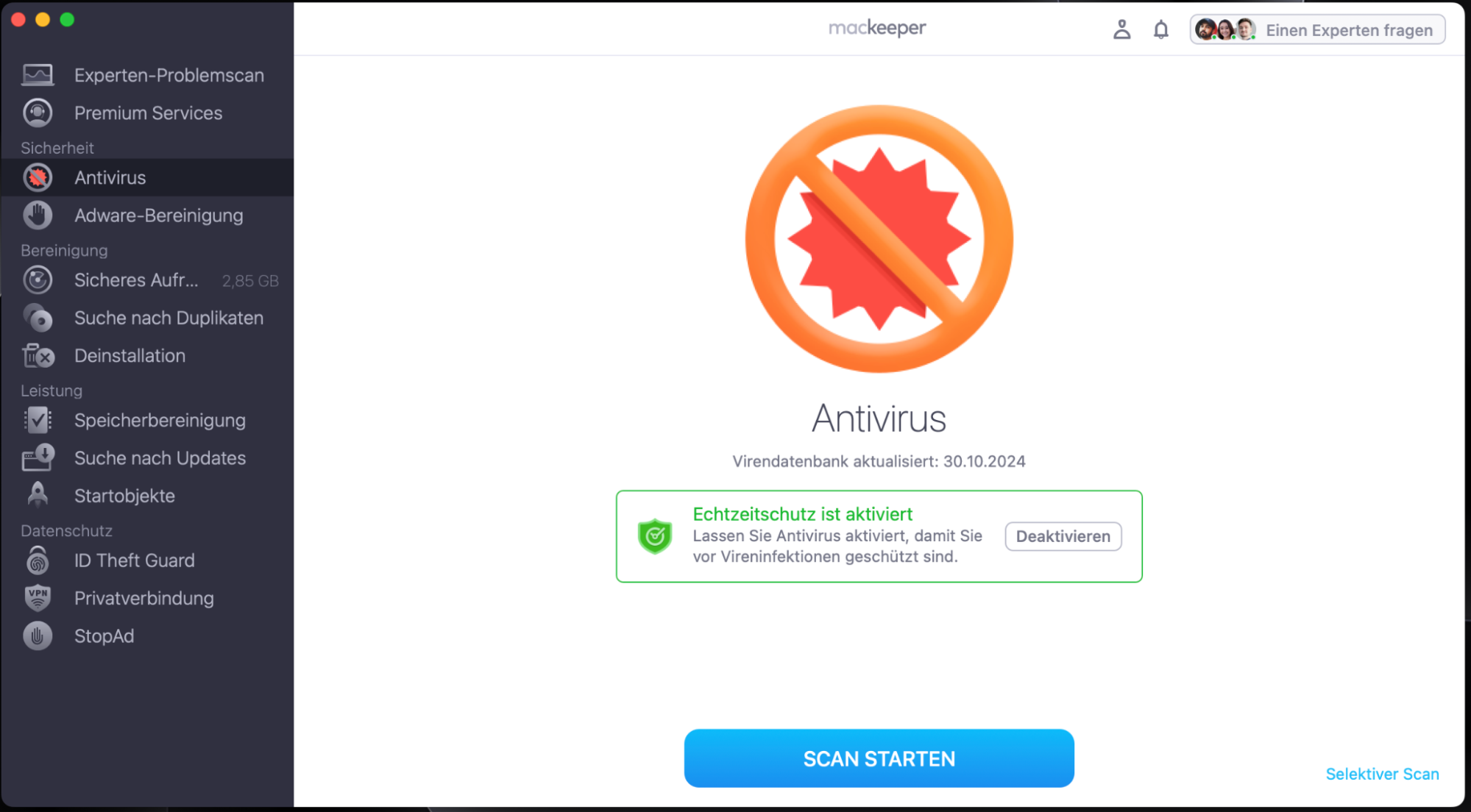
Aber das ist noch nicht alles. Antivirus sucht im Hintergrund weiterhin nach Viren und Malware, während Sie Ihren Computer benutzen, ohne Sie zu unterbrechen. So wird sichergestellt, dass Sie sofort Maßnahmen ergreifen können, wenn Viren gefunden werden. Und wie Sie vielleicht wissen, ist Zeit von entscheidender Bedeutung, wenn Ihre Privatsphäre gefährdet ist.
Wie Sie der obigen Liste entnehmen können, sind die Ursachen für beschädigte Dateien in der Regel häufige Alltagsprobleme oder -ereignisse. Das bedeutet aber auch, dass Sie beschädigte Dateien unter Mac OS X oder einem anderen MacBook Pro M1 wiederherstellen können, da die Ursachen nicht tief verwurzelt sind.
Reparieren Sie beschädigte Dateien auf dem Mac mithilfe der Time Machine-Sicherung
Sobald Sie alle Viren auf Ihrem Mac identifiziert und entfernt haben, können Sie beschädigte Dateien reparieren. Dies geschieht mit der Time Machine von Mac.
Time Machine ist eine Systemsoftware auf dem Mac, die Ihre Dateien sichert. Sie können die Häufigkeit Ihrer Sicherungen festlegen und die ältesten Sicherungen löschen, wenn Ihre Sicherungsfestplatte voll ist.
Bitte beachten Sie, dass eine Wiederherstellung von Dateien mit Time Machine nur möglich ist, wenn eine Sicherung verfügbar ist (z. B. wenn auf Ihrem MacBook eine automatische Sicherung aktiviert war).
Führen Sie die folgenden Schritte aus, um defekte Dateien mithilfe der Time Machine-Sicherung zu reparieren:
- Klicken Sie auf das Apple-Menü > Systemeinstellungen > Allgemein > Time Machine.
- Aktivieren Sie das Kontrollkästchen neben Time Machine in der Menüleiste anzeigen.
- Klicken Sie nun auf das Time Machine-Symbol im oberen Menü (es sieht aus wie eine Uhr) und wählen Sie dann Time Machine öffnen aus. Daraufhin werden die Ordner oder Dateien angezeigt, die Sie in Time Machine gesichert haben.
- Suchen Sie die Datei, die Sie reparieren möchten, indem Sie zunächst auf den entsprechenden Ordner klicken.
- Öffnen Sie anschließend die Datei und klicken Sie unten auf dem Bildschirm auf die Schaltfläche Wiederherstellen, um den Prozess der Fehlerbehebung in der Time Machine-Sicherung zu starten.
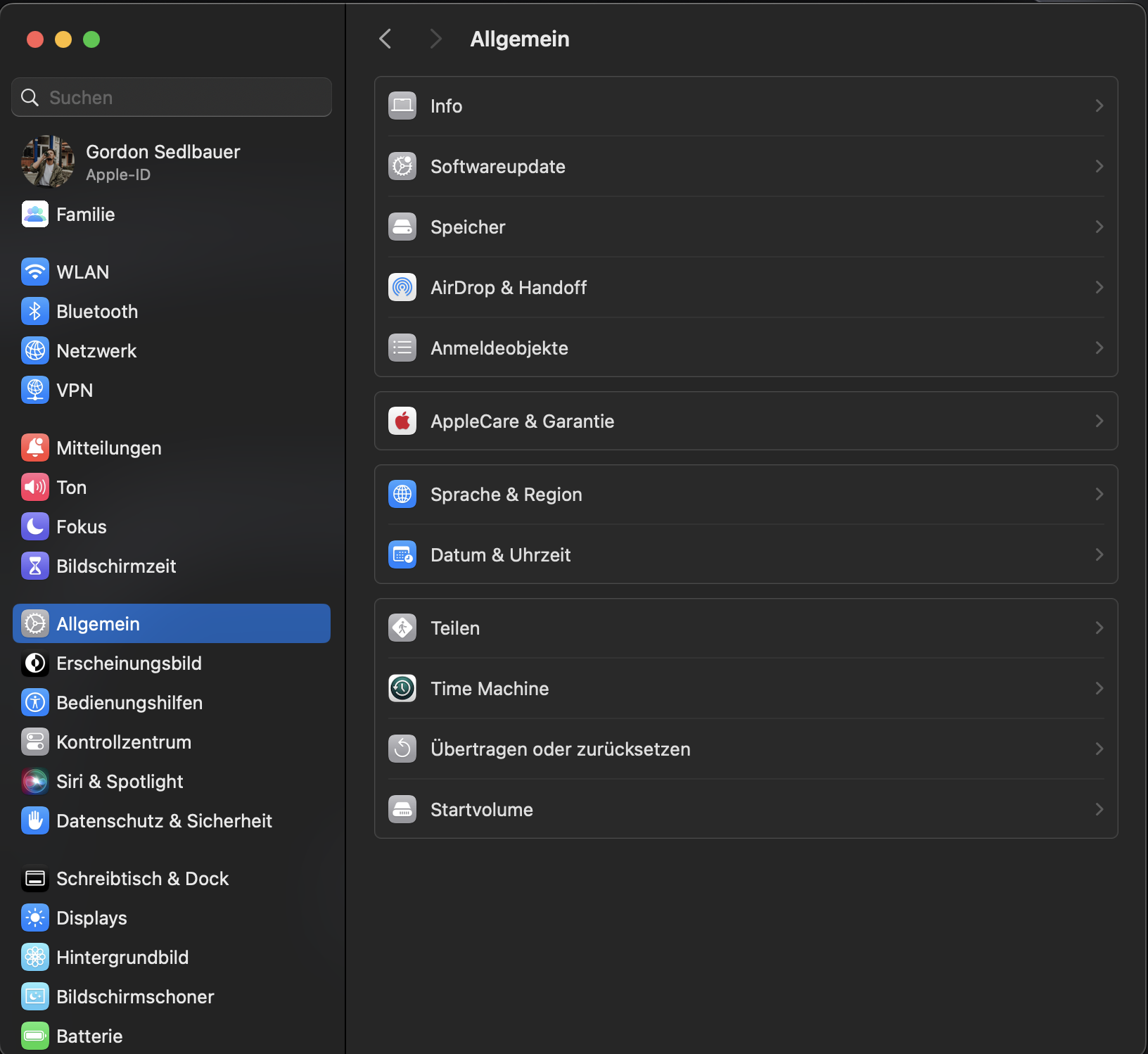
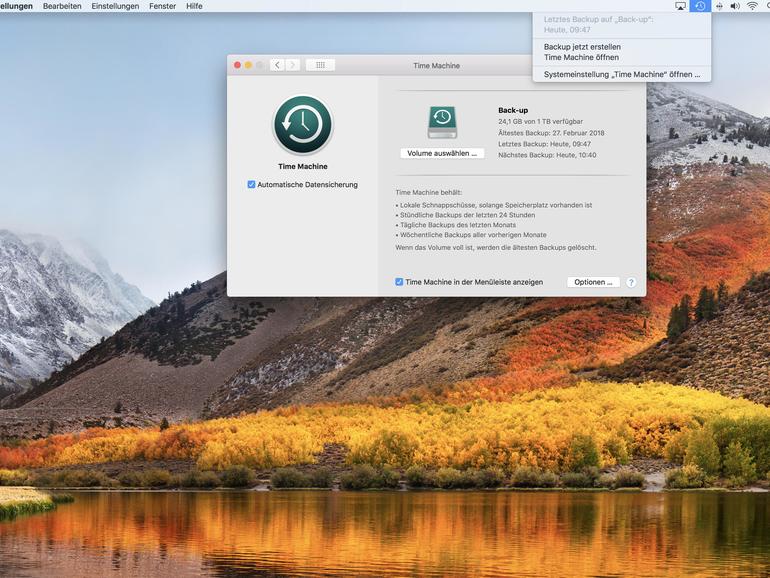
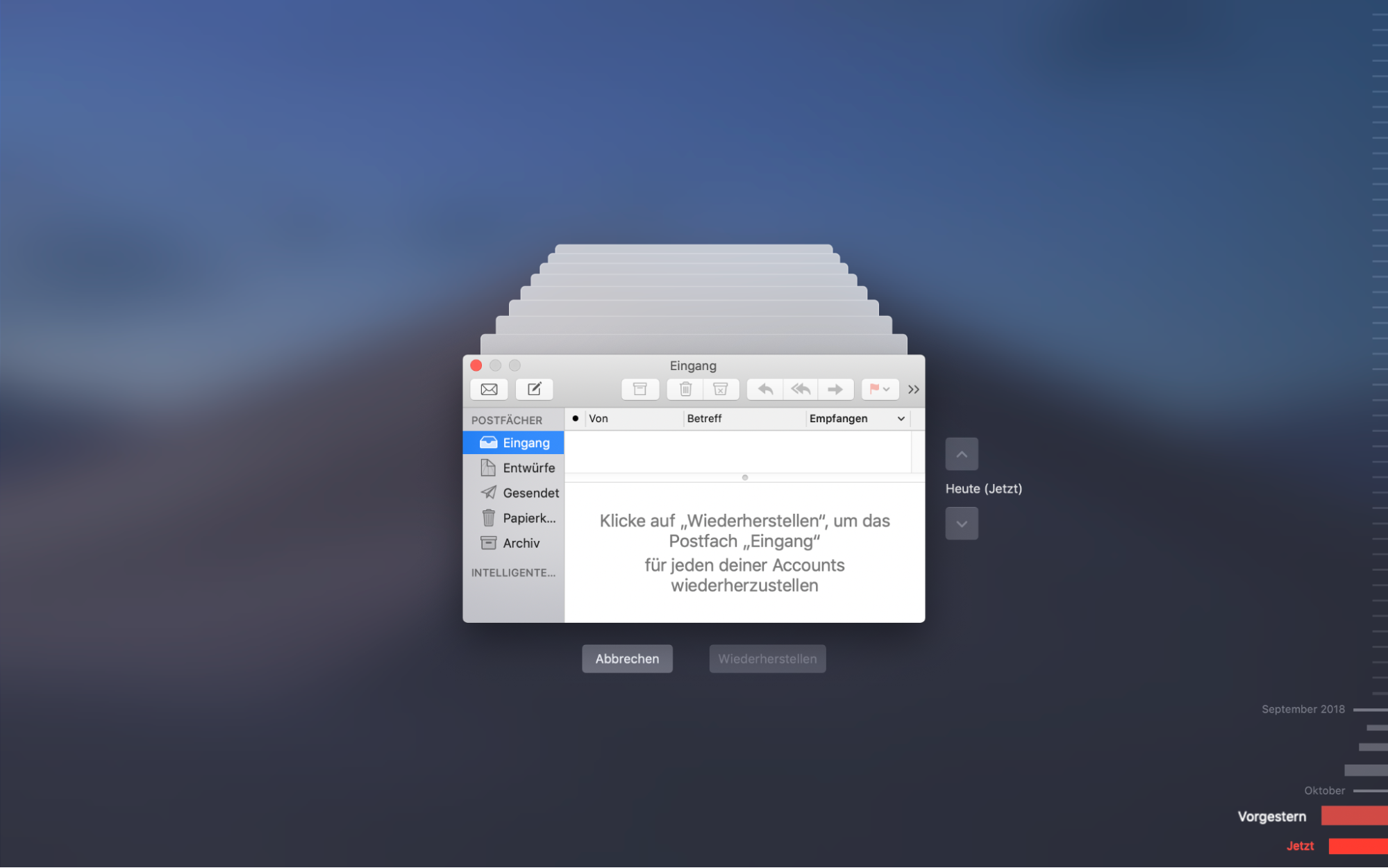
Tipps, welche Maßnahmen noch ergriffen werden können, um das Problem zu beheben
Wie das alte Sprichwort sagt: Vorsicht ist besser als Nachsicht. Schauen wir uns also an, wie Mac-Benutzer verhindern können, dass ihre Dateien überhaupt erst beschädigt werden.
- Sichern Sie Ihre Dateien mit Time Machine.
- Stellen Sie sicher, dass Ihr Mac auf dem neuesten Stand ist, um Fehler zu vermeiden, indem Sie regelmäßig auf das neueste macOS aktualisieren
- Halten Sie Viren mit dem Antivirus-Tool von MacKeeper in Schach.
Die Reparatur beschädigter Dateien auf einem Mac kann einfach und schnell sein
Sie sollten nicht beunruhigt sein, wenn Sie auf Ihrem Mac auf beschädigte Dateien stoßen. Schließlich neigt die Technik gelegentlich zu Fehlern. Wenn Sie auf Ihrem Mac auf eine beschädigte Datei stoßen, versuchen Sie es mit den in diesem Artikel genannten Lösungen.
Das Wichtigste, woran Sie denken sollten, ist die Verwendung einer effektiven Antivirensoftware wie dem Antivirus-Tool von MacKeeper. Dies ist eine großartige Option, da sie Ihren Mac in Echtzeit auf Viren und Malware scannt, was der Schlüssel zum Schutz Ihrer personenbezogenen Daten ist.
Der zweite entscheidende Faktor bei der Behebung beschädigter Dateien ist die Verwendung der Time Machine-Funktion von Mac, die ein unkomplizierter Prozess ist, der selbst für Anfänger leicht zu handhaben sein sollte. Viel Glück!







